Innehållsförteckning
Varför användare inaktiverar Click-to-Run-funktionen
Användare kan välja att inaktivera Click to Run-funktionen av olika skäl.
- Användare kan ha begränsad bandbredd eller lagringskapacitet och behöver spara på resurserna.
- Användare kan ha farhågor om säkerheten för Click to Run och föredrar att ladda ner programvaran från en betrodd källa direkt till sin dator.
- Många tycker också att det är enklare eller bekvämare att hantera programvaruinstallationer utan Click to Run. Fördelen med detta är att de kan granska och godkänna varje installation individuellt istället för att installera alla på en gång med hjälp av Click to Run-funktionen.
Stäng av Office Click-To-Run via tjänst
Microsoft Office Clicks to Run-tjänsten är en starttjänst för alla Microsoft Office-produkter och bidrar till en snabbare start av alla kontorssviter. Om du vill inaktivera Click to Run-tjänsten kan du enkelt göra det via Windows Services. Här är de steg som ska följas:
Steg 1: Start Windows-tjänster från huvudmenyn. Skriv tjänst i aktivitetsfältets sökruta och dubbelklicka på alternativet för att starta verktyget.

Steg 2: I menyn Tjänster navigerar du till alternativet Microsoft Office ClickToRun Service. Högerklicka på det och välj fastigheter från snabbmenyn.

Steg 3: I egenskapsfönstret, flytta till allmän flik, och under avsnittet starttyp, välja Inaktiverad från rullgardinsmenyn. Klicka på tillämpa och ok för att slutföra åtgärden.

Avinstallera Office Click-To-Run från Kontrollpanelen
Kontrollpanelen är ett annat bra verktyg som hjälper till att permanent avinstallera eller inaktivera riktad programvara eller tjänster installerade på din dator. Följaktligen, för att avinstallera Office Click-to-run-tjänsten, här är stegen att följa:
Steg 1: Lansering av Kör verktyg via Windows-tangent+ R från tangentbordet. I kör kommandorutan, typ kontroll och klicka på ok att fortsätta.

Steg 2: I kontrollpanelens fönster navigerar du till alternativet Visa och väljer stora ikoner .
Steg 3: I listan väljer du alternativet program följt av att välja program och funktioner .
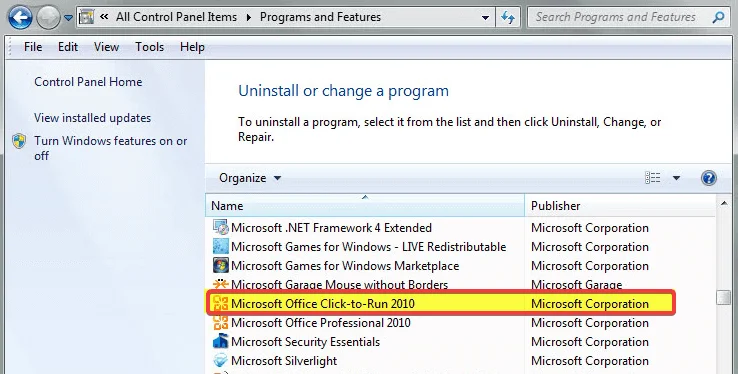
Steg 4: I fönstret Program och funktioner, leta reda på alternativet Microsoft Office Click-to-Run och högerklicka på den för att välja avinstallera från snabbmenyn. Klicka igen på avinstallera för att bekräfta åtgärden.

Inaktivera Office Click-To-Run via Aktivitetshanteraren
Förutom kontrollpanelen är Aktivitetshanteraren ett annat verktyg som kan vara användbart för att inaktivera eller avinstallera funktioner. Här är stegen du ska följa för att inaktivera Office Click-to-run:
Steg 1: Start Uppgiftshanterare från Windows huvudmeny. Högerklicka i aktivitetsfältet för att välja Uppgiftshanterare från listan.

Steg 2: I aktivitetshanterarens fönster navigerar du till processer fliken och leta reda på alternativet Microsoft Office, klicka för att köra (SxS) .

Steg 3: Högerklicka på alternativet för att välja avaktivera från snabbmenyn.
Inaktivera Office Click-To-Run via körkommando
Kommandotolken kan också användas för att inaktivera Office click to run. Här är stegen som ska följas:
Steg 1: Lansering av Kör verktyg via Windows-tangent + R, och i kör kommandoruta , typ tjänster.msc . klick ok att fortsätta.

Steg 2: I fönstret Tjänster, leta reda på Microsoft Office ClickToRun-tjänst och högerklicka på den för att välja fastigheter från rullgardinsmenyn.

Steg 3: I egenskapsmenyn navigerar du till allmän flik, och under avsnittet starttyp, väljer Inaktiverad från rullgardinsmenyn. Klicka på tillämpa och ok för att spara ändringarna.

Reparationsbyrå Click-To-Run
Om du står inför något fel kopplat till Office-paketet och inaktiverar click-to-run-tjänsten för Office inte fungerar, måste du reparera Microsoft Office. Detta kan göras via kontrollpanelen. Här är de steg som ska följas:
Steg 1: Lansering av kontrollpanel från Windows huvudmeny. Skriv kontrollpanel i aktivitetsfältets sökruta och dubbelklicka på alternativet i listan för att öppna menyn.

Steg 2: Gå till alternativet Visa i kontrollpanelens fönster och välj stora ikoner Klicka nu på alternativet för program och funktioner .
Steg 3: Från listan över alla program och funktioner som är installerade på enheten väljer du alternativet Microsoft Office-paketet inriktad på reparation.

Steg 4: Högerklicka på sviten för att välja förändring, följt av val av reparationsläge. Välj snabb reparation och klicka på reparation för att slutföra åtgärden.

Ladda ner Office-versionen utan att klicka för att köra
Om ingen av de ovan nämnda snabbfixlösningarna fungerade för att lösa problemen med Microsoft Office Click-to-run-tjänsten, kan man ladda ner kontorsversionen utan att klicka för att köra tjänsten. Här är stegen att följa:
Steg 1: Starta den officiella webbsidan för Microsoft Office-paketet och navigera till kontorspaket arbetar på enheten.
Steg 2: Under förutsättning att kontorspaket , välj avancerade inställningar för nedladdning .
Steg 3: Välj Microsoft Office-versionen från listan utan klick för att köra tjänsten. Kontrollera för de alternativ som inte kräver en Q: Körning .
Steg 4: Ladda ner och installera den nya versionen.
Automatiskt reparationsverktyg för Windows Systeminformation
Systeminformation - Din maskin kör för närvarande Windows 8
- Fortect är kompatibelt med ditt operativsystem.
Rekommenderas: För att reparera Windows-fel, använd detta programvarupaket; Fortect System Repair. Detta reparationsverktyg har visat sig identifiera och åtgärda dessa fel och andra Windows-problem med mycket hög effektivitet.
Ladda ner nu Fortect System Repair
- 100% säker enligt bekräftelse från Norton.
- Endast ditt system och din hårdvara utvärderas.
Vanliga frågor om invaliditetsförmåner
Hur installerar jag Office på Windows?
Gå till office.com/setup i en webbläsare. Logga in med ditt Microsoft-konto, eller skapa ett om du inte redan har ett. Ange din produktnyckel. Du hittar nyckeln i ditt bekräftelsemeddelande eller på baksidan av ditt Office-produktpaket. Välj Installera Office och följ instruktionerna för att slutföra installationsprocessen.
Hur inaktiverar jag Click to Run för Office i Windows 10?
För att inaktivera Click-to-Run, navigera till Start-menyn och sök efter "Appar & funktioner." Välj Microsoft Office från listan över installerade program och klicka sedan på Avancerade alternativ. Slutligen, avmarkera rutan bredvid "Använd Click-to-Run" och starta om datorn för att ändringarna ska träda i kraft.
Kan jag avinstallera Click to Run på Windows?
Ja, du kan avinstallera det. Click to Run på Windows. Microsoft Click to Run är en teknik som låter dig installera och köra program från molnet. Det innebär att endast de delar som behövs vid varje given tidpunkt laddas ner istället för att ladda ner ett helt program till din dator. Det hjälper också till att effektivisera uppdateringar och patchar genom att tillhandahålla en enda nedladdningskälla.
Varför kan jag inte komma åt Office på samma dator?
Om du försöker få åtkomst till Office på samma dator finns det några potentiella problem som hindrar dig från att göra det. En möjlighet är att din Office-prenumeration har löpt ut eller avbrutits av någon anledning. Om så är fallet måste du köpa en ny licens för att fortsätta använda Office.
Hur lång tid tar det att inaktivera Office?
Den exakta tid det tar att inaktivera Office beror på antalet komponenter och storleken på Office-systemet. I allmänhet kan det ta allt från några minuter till en timme eller mer att inaktivera Office. Processen kan också innebära ytterligare steg, till exempel att manuellt radera filer som är relaterade till programmet och ta bort alla tillhörande genvägar.
Hur lång tid tar en kontorsinstallation?
Tänk på hastigheten på din internetanslutning och tillgänglig bandbredd; båda kan förlänga installationstiden avsevärt. Beroende på vilken version av Office du installerar - till exempel en äldre version eller en testversion - kan själva installationen ta längre tid. Det kan ta längre tid att installera programvaran om du har ett äldre eller mindre kraftfullt operativsystem. Office-installationer tar vanligtvismellan 30 minuter och en timme att ladda ner.

